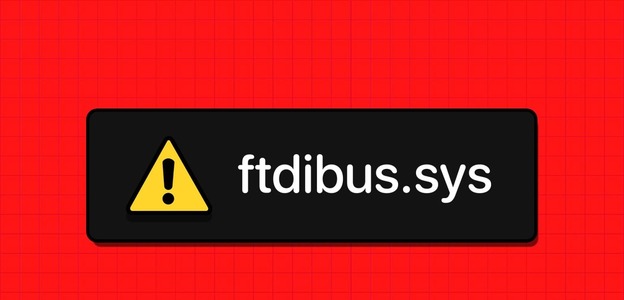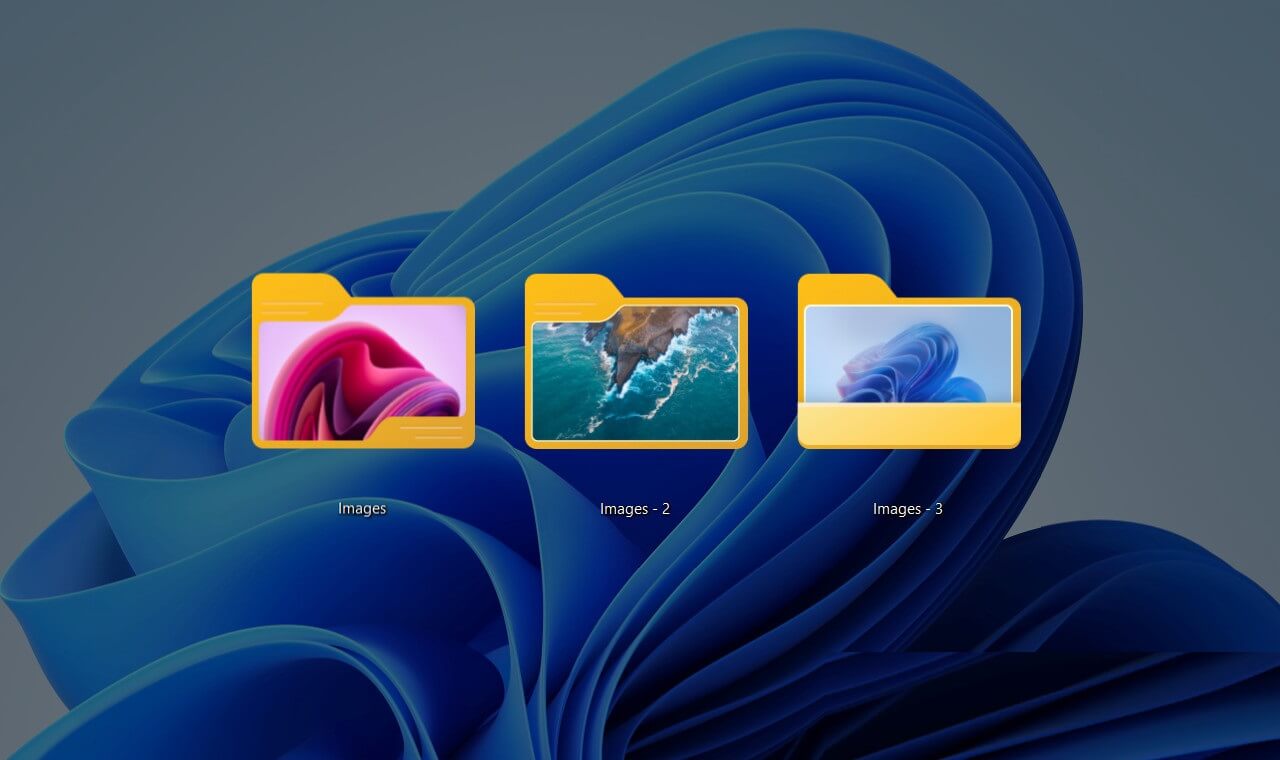Med så många tillgängliga filtyper kommer du garanterat att stöta på de som kräver en codec för att kunna läsas. H.265, eller High Efficiency Video Coding (HEVC), används bland annat för iPhone-videoinspelningar och 4K Blu-ray. Om du försöker komma åt detta videoformat i något av programmen som ingår i Windows 11 kommer du nästan säkert att stöta på ett fel. HEVC-codecs är i huvudsak kodbitar som listar ut hur man kodar och kommer åt nämnda videofiler. De är inte förinstallerade i Windows 11, så du måste installera dem separat. Beroende på ditt land kan du behöva betala en liten avgift för att få HEVC-codecs. Läs nedan för att lära dig hur du installerar HEVC-codecs i Windows 11 och använder dem för att öppna HEVC- och HEIC-filer.
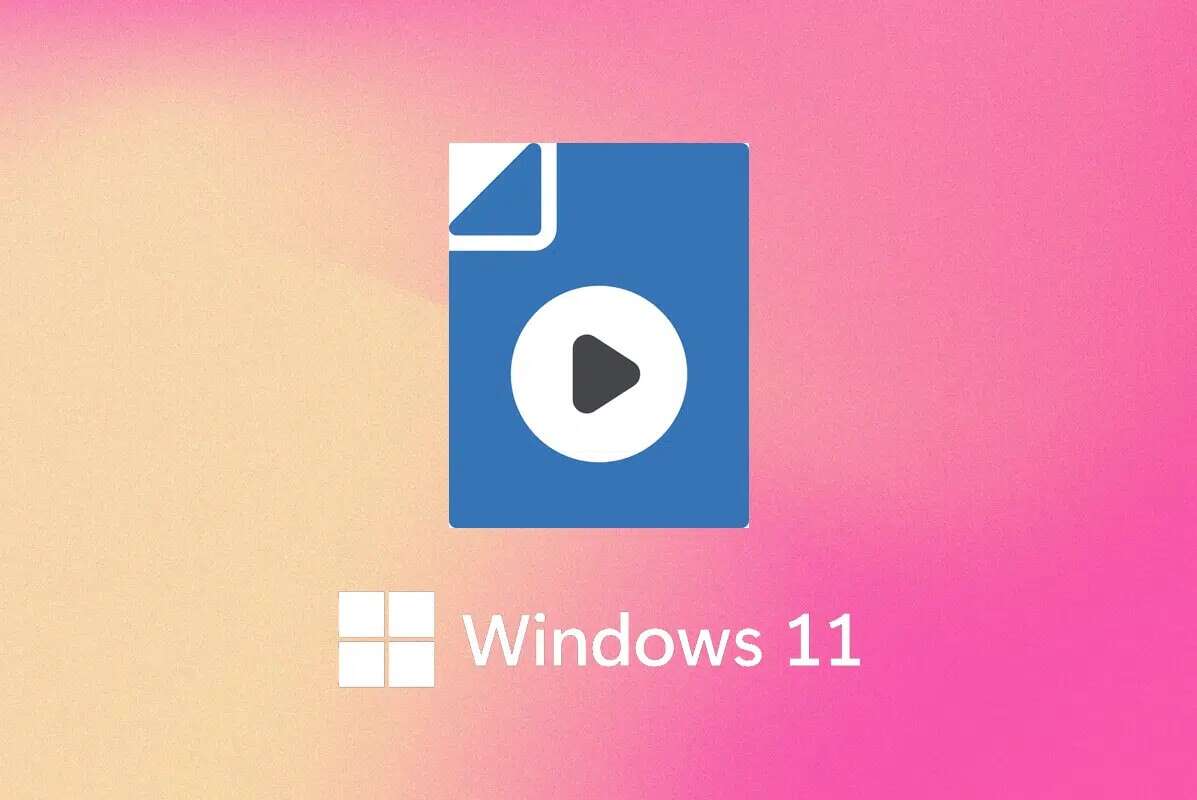
Så här installerar och öppnar du HEVC-filer i Windows 11
HEVC-kodekar var fritt tillgängliga från Microsoft Store Det är dock inte längre tillgängligt. Följ dessa steg för att installera tillägget manuellt:
1. Klicka på ikonen Sök Och typ Microsoft Store.
2. Klicka på att öppna , som visas.
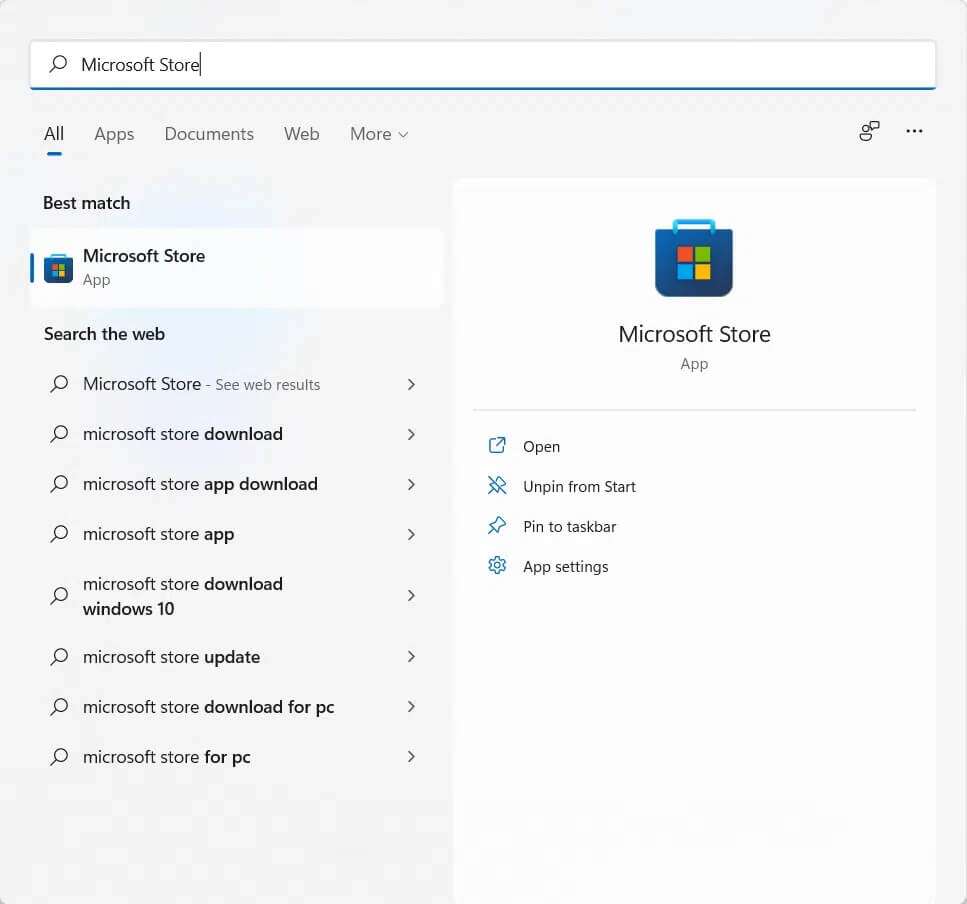
3. Skriv in i sökfältet högst upp HEVC-videotillägg och tryck på tangenten ange.
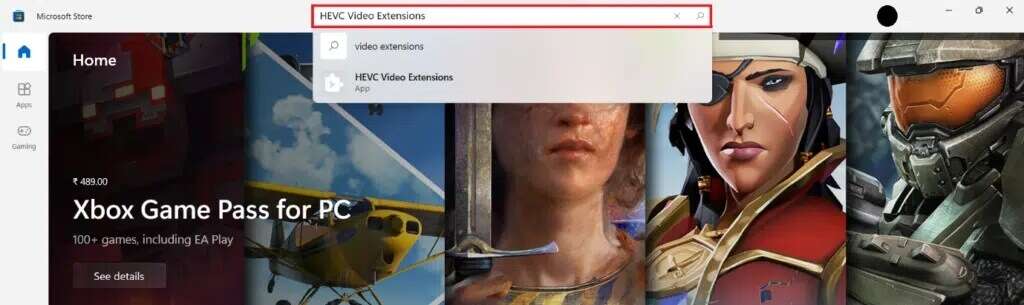
4. Klicka på rutan Appar. HEVC-videotillägg Bland andra resultat.
Lägga märke till: Se till att programutgivaren är Microsoft Corporation, som visas nedan.
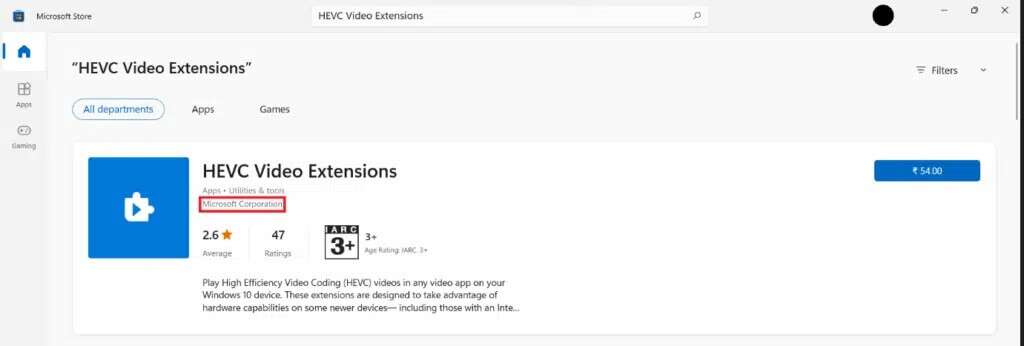
5. Tryck på blå knapp Med priset att köpa det.
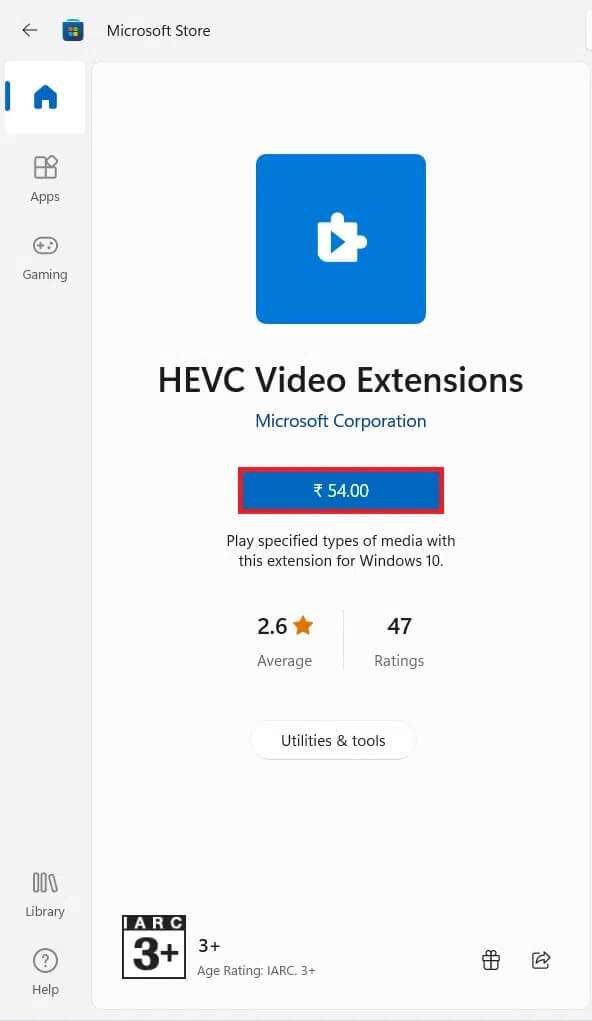
6. Följ instruktionerna på skärmen för att installera. HEVC-kodekar i Windows 11
Nu när du vet att HEVC-kodekar inte är gratis i Microsoft Store kanske du inte vill betala för något som krävs av ditt operativsystem. Lyckligtvis finns det en annan utväg. Det finns många tredjepartsmediaspelare som har ett inbyggt HEVC-kodektillägg. VLC Media Playr är en av de mest populära gratis mediaspelarna. Det är en öppen källkod, gratis att använda mediaspelare som stöder alla videoformat, inklusive HEVC. Därför behöver du inte installera HEVC-codecs separat på Windows 11.
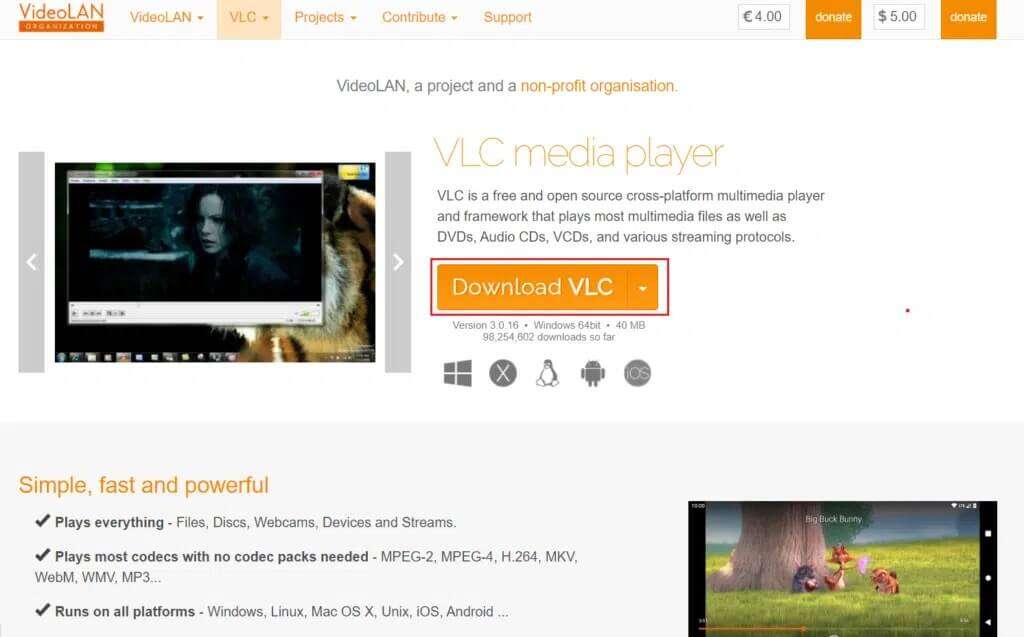
Vi hoppas att du finner den här artikeln intressant och hjälpsam om hur du: Installera HEVC-codecs I Windows 11 kan du skicka in dina förslag och frågor i kommentarsfältet nedan. Vi vill gärna höra vilka ämnen du vill att vi ska utforska härnäst.